Bulkmutatie: Artikelen
Gebruik de bulkmutatie ‘Artikelen’ (Via Beheer > Bulkmutaties > Artikelen) om instellingen voor meerdere artikelen tegelijk te wijzigen. Wijzig de instellingen van de geselecteerde artikelen.
Wanneer je op ‘start’ klikt bij de bulkmutatie ‘Artikelen’ start er een wizard met 2 stappen. Doorloop deze stappen. Pas als je klikt op de knop ‘Artikelen muteren’, dan is de mutatie daadwerkelijk doorgevoerd.
Tabblad 1 Selecteer artikelen. Selecteer de artikelen waarvoor je de bulkmutatie wilt uitvoeren. Let op: Deze popup laat niet direct de activiteiten zien. Stel eerst filters in of klik op ‘toepassen’. Nu toont Yoobi de artikelen. Je kunt ook alle artikelen selecteren. Klik op ‘Koppelen’. Klik hierna op ‘Volgende’.
Tabblad 2 Wijzig instellingen. Dit tabblad geeft aan welke artikel-instellingen er te wijzigen zijn. Geef door middel van een vinkje in de checkbox aan welke instelling(en) je wilt wijzigen. Pas op het moment dat de checkbox voor een instelling aangevinkt is, zal deze instelling gewijzigd worden. Is een instelling niet aangevinkt, dan wordt hier niets mee gedaan.
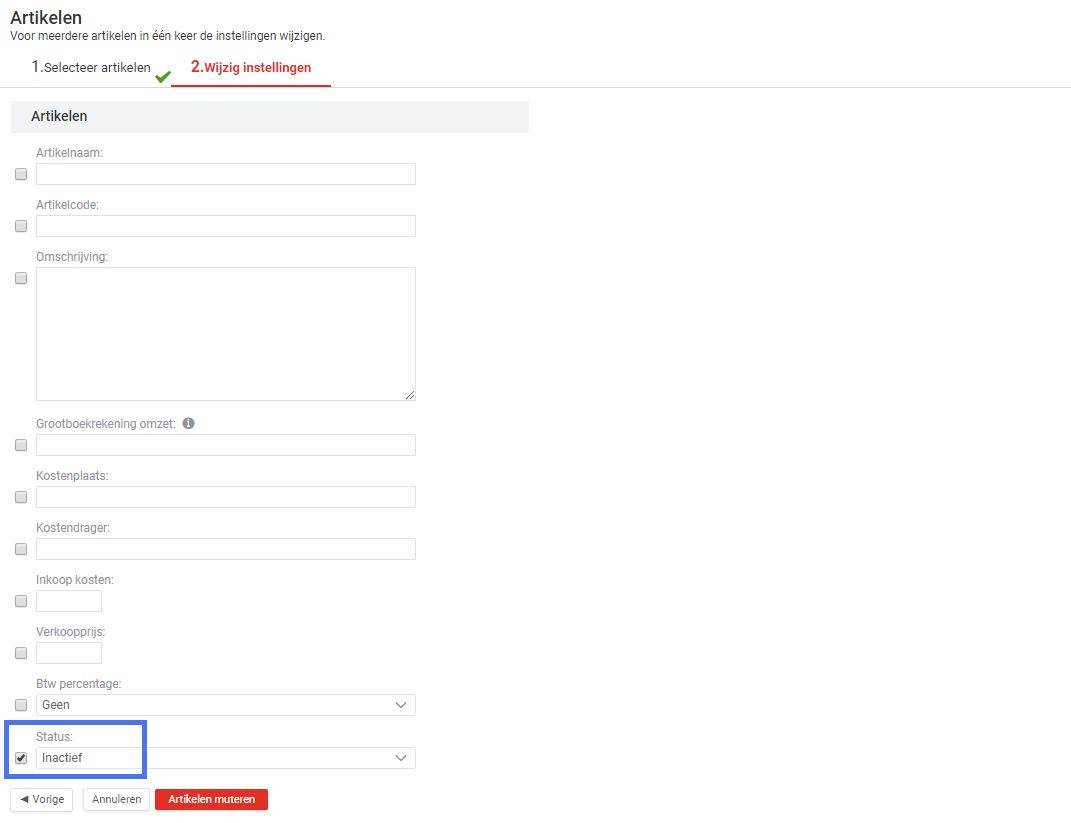
In bovenstaand voorbeeld worden alle geselecteerde artikelen op status ‘Inactief’ gezet.
bulkMutation:productArticle
-
Gepubliceerd op:
-
Gemaakt door:Iris Keim
-
Bijgewerkt op:16-06-2022
-
Tag:
-
Door:Vincent Egt
-
Supporttag:bulkMutation:productArticle
-
Meer:English releasenotes